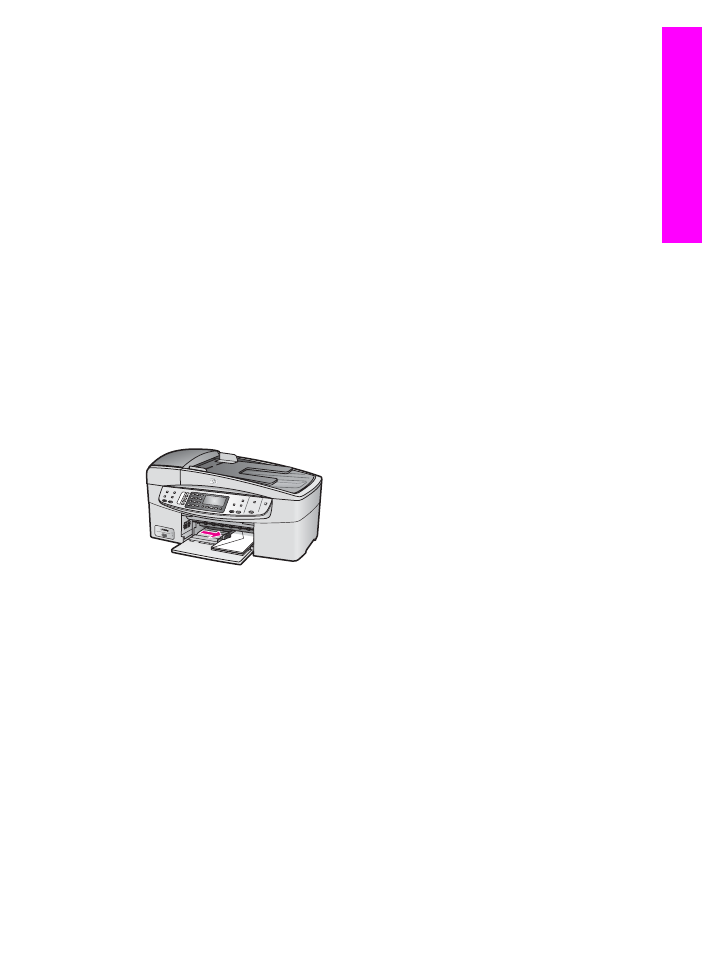
Memuat jenis-jenis kertas lainnya
Tabel di bawah ini memberikan panduan untuk penggunaan jenis-jenis kertas tertentu.
Untuk hasil terbaik, sesuaikan pengaturan kertas setiap kali Anda mengubah ukuran
atau jenis kertas. Untuk informasi tentang mengubah pengaturan kertas, lihat layar HP
Image Zone Help [Bantuan HP Image Zone].
Catatan
Tidak semua ukuran kertas dan jenis kertas tersedia untuk semua fungsi
pada HP all-in-one. Beberapa ukuran kertas dan jenis kertas hanya dapat
digunakan jika Anda memulai tugas mencetak dari kotak dialog Print [Cetak]
pada aplikasi perangkat lunak. Kertas-kertas tersebut tidak dapat digunakan
untuk menyalin atau faksimile. Kertas-kertas yang dapat digunakan untuk
mencetak dari suatu aplikasi perangkat lunak ditunjukkan di bawah ini.
Panduan Pengguna
37
Memuatkan
sumber
asli
dan
kertas
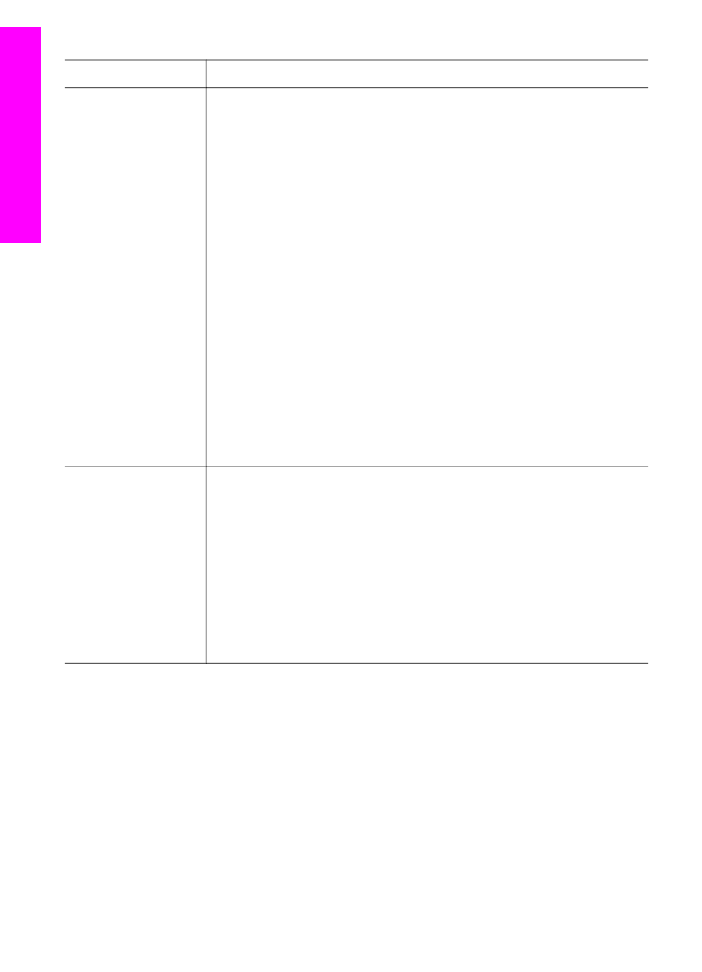
kertas
Tip
Kertas HP
●
HP Premium Paper: Temukan panah abu-abu pada sisi non-cetak
kertas, lalu dorong kertas ke dalam baki input dengan sisi bertanda
panah menghadap ke atas.
●
HP Premium Inkjet Transparency Film: Masukkan film sehingga strip
transparansi putih (dengan panah dan logo HP) berada di atas dan
masuk ke dalam baki input lebih dahulu.
Catatan
HP all-in-one tidak dapat mengenali film transparansi
secara otomatis. Untuk hasil terbaik, pilih jenis kertas
untuk film transparansi sebelum mencetak atau menyalin
pada film transparansi.
●
HP Iron-On Transfer: Ratakan lembar transfer sepenuhnya sebelum
digunakan; jangan muatkan lembar yang tergulung. (Agar tidak
berkerut, biarkan lembaran transfer tersimpan pada kotaknya
sampai Anda siap menggunakannya.) Temukan garis biru pada
muka non-cetak kertas transfer, lalu secara manual masukkan
lembaran kertas satu per satu ke dalam baki input dengan garis biru
tadi menghadap ke atas.
●
HP Matte Greeting Card, HP Photo Greeting Card, atau HP
Textured Greeting Card: Masukkan setumpuk kecil kertas kartu
ucapan HP ke dalam baki input dengan muka cetak menghadap ke
bawah; dorong ke depan tumpukan kartu tersebut sampai berhenti.
Label
(hanya untuk
pencetakan dari
aplikasi perangkat
lunak saja)
Gunakan selalu lembar label letter atau A4 yang dirancang untuk
digunakan dengan perangkat-perangkat HP Inkjet (seperti Avery Inkjet
Label), dan pastikan bahwa label tersebut tidak lebih dari dua tahun
usianya. Label di lembar yang sudah tua dapat mengelupas saat kertas
ditarik melalui HP all-in-one, sehingga akan menyebabkan kemacetan
kertas.
1
Pastikan tidak ada halaman dari tumpukan label yang saling
menempel.
2
Tempatkan tumpukan lembaran label di atas kertas full-size pada
baki input, dengan sisi label di bawah. Jangan masukkan label satu
per satu.